PPT画中画如何制作?怎么制作ppt2010制作画中画的图片详细教程
发布日期:2019-01-26 11:31 作者:深度技术 来源:www.shenduwin10.com
PPT画中画如何制作?有需要的用户不妨阅读下文怎么制作ppt2010制作画中画的图片详细教程吧!
上面便是PPT画中画如何制作?怎么制作ppt2010制作画中画的图片详细教程的全部内容啦,希望可以帮助到您,感谢大家对本站的喜欢和浏览,觉得本文不错就收藏和分享起来吧!
1、按下Win键调出开始菜单-所有程序-Microsoft office-powerpoint
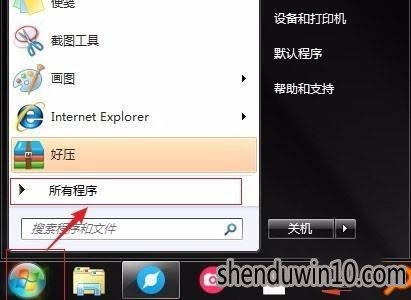
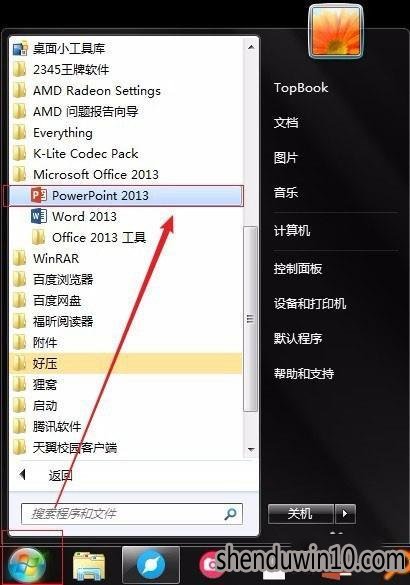
2、单击插入选项卡-插入PNG透明底图片
按住Shift拉大角点,并将PNG透明底图片垂直居中。
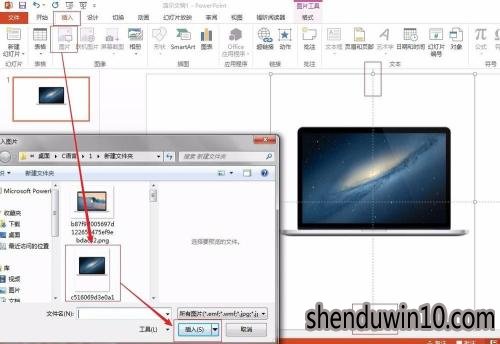

3、在插入选项卡-形状-插入矩形
拖拉矩形,让其宽高稍大于显示器。
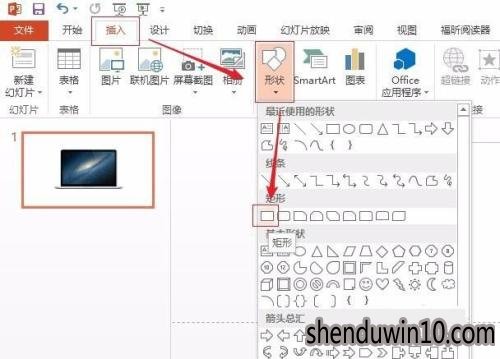

4、将形状填充改为暗色,形状轮廓改为无。
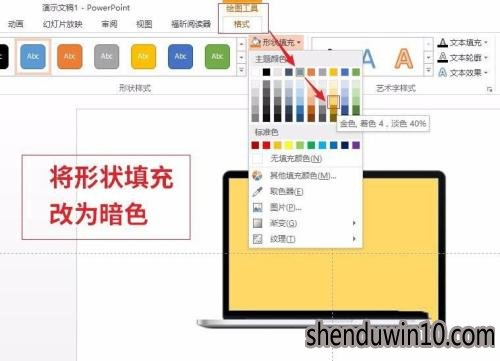
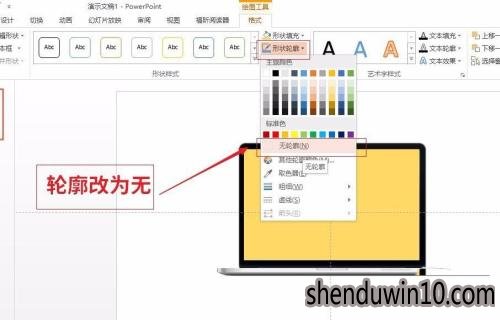
5、按住Ctrl点击选中这两个对象,进行组合并将其垂直居中。
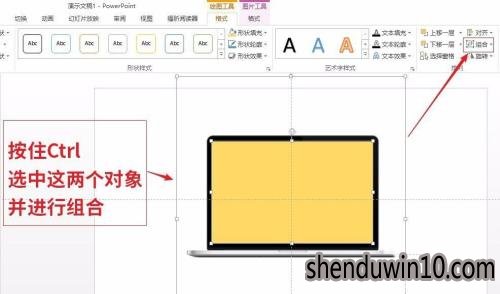


6、在插入选项卡,插入直角梯形。
将形状轮廓改为无,填充改为暗色。


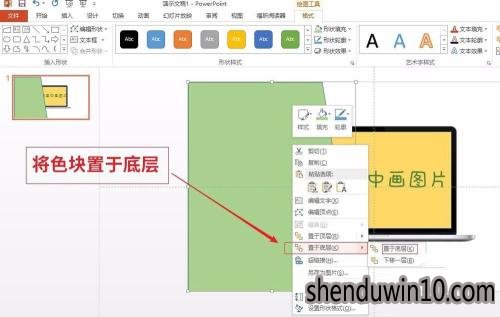
上面便是PPT画中画如何制作?怎么制作ppt2010制作画中画的图片详细教程的全部内容啦,希望可以帮助到您,感谢大家对本站的喜欢和浏览,觉得本文不错就收藏和分享起来吧!
精品APP推荐
EX安全卫士 V6.0.3
Doxillion V2.22
地板换色系统 V1.0 绿色版
u老九u盘启动盘制作工具 v7.0 UEFI版
翼年代win8动漫主题
思维快车 V2.7 绿色版
清新绿色四月日历Win8主题
Ghost小助手
点聚电子印章制章软件 V6.0 绿色版
淘宝买家卖家帐号采集 V1.5.6.0
Process Hacker(查看进程软件) V2.39.124 汉化绿色版
海蓝天空清爽Win8主题
优码计件工资软件 V9.3.8
风一样的女子田雨橙W8桌面
游行变速器 V6.9 绿色版
PC Lighthouse v2.0 绿色特别版
彩影ARP防火墙 V6.0.2 破解版
IE卸载工具 V2.10 绿色版
慵懒狗狗趴地板Win8主题
foxy 2013 v2.0.14 中文绿色版
- 专题推荐
- 深度技术系统推荐
- 1深度技术Ghost Win10 x64位 完美纯净版2019年05月(无需激活)
- 2深度技术Ghost Win10 (64位) 经典装机版V2017.07月(免激活)
- 3深度技术Ghost Win10 x64位 多驱动纯净版2019V08(绝对激活)
- 4萝卜家园Windows11 体验装机版64位 2021.09
- 5深度技术 Ghost Win10 x86 装机版 2016年05月
- 6深度技术Ghost Win10 X32位 完美装机版2017.09月(免激活)
- 7深度技术Ghost Win10 X32增强修正版2017V01(绝对激活)
- 8深度技术Ghost Win10 x64位 特别纯净版v2018.01(绝对激活)
- 9深度技术Ghost Win10 X64 精选纯净版2021v03(激活版)
- 10深度技术 Ghost Win10 32位 装机版 V2016.09(免激活)
- 深度技术系统教程推荐

